Uzziniet, kā apvienot WiFi un Ethernet savienojumus
- Ethernet ir vadu datu nesējs, un WiFi ir bezvadu datu nesējs datu pārsūtīšanai.
- Šos divus savienojumus varat izmantot kopā, izmantojot īpašas konfigurācijas.
- Šajā rakstā ir visa būtiskā informācija par to, kā kopā izmantot WiFi un Ethernet un kad to nevar izdarīt.

Daudzi no jums varētu vēlēties zināt, vai varat vienlaikus izmantot WiFi un Ethernet. Šis raksts sniegs jums atbildi, kā arī visu nepieciešamo informāciju.
Jūsu datoram var būt pieejams gan vadu, gan bezvadu interneta savienojums. Parasti abi šie savienojumi nedarbojas vienlaikus. Jūsu dators var dot priekšroku, izmantojot Ethernet, ja pieejams.
Šajā rokasgrāmatā tikai dažu minūšu laikā uzziniet, kā vienlaikus izmantot WiFi un Ethernet.
Vai es varu vienlaikus izmantot Ethernet un WiFi?
Jā. Šos divu veidu savienojumus iespējams izmantot vienlaikus. Ir dažas priekšrocības un trūkumi. Bet atsevišķos gadījumos, iespējams, vēlēsities šo iespēju savā datorā.
Par laimi, jūs varat apvienot un izmantot abus šos savienojumus savā datorā.
Kā es varu vienlaikus izmantot WiFi un Ethernet operētājsistēmā Windows?
- Vai es varu vienlaikus izmantot Ethernet un WiFi?
- Kā es varu vienlaikus izmantot WiFi un Ethernet operētājsistēmā Windows?
- 1. Atspējot prioritātes un VLAN iestatījumu
- 2. Izmantojiet iestatījumu Bridge Connections
- 3. Mainiet savus TCP/IPv4 iestatījumus
- 4. Izmantojiet trešās puses programmatūru
- Kādas ir atšķirības starp WiFi un Ethernet?
- Kāpēc Wi-Fi ir tik lēns, bet Ethernet ātrs?
- Kāpēc es nevaru vienlaikus izmantot WiFi un Ethernet?
Pirms datora iestatīšanas, lai izmantotu šos savienojumus kopā, pārliecinieties, ka:
- Jums ir gan darba Ethernet, gan WiFi adapteri. Ja nepieciešams, skatiet risinājumus labot Ethernet turpina atvienošanas problēmu.
- Jūs esat šī datora administratora lietotājs.
Pēc iepriekš minēto lietu nodrošināšanas izpildiet šīs metodes, lai sistēmā Windows apvienotu Ethernet un WiFi.
1. Atspējot prioritātes un VLAN iestatījumu
Pārkonfigurējot Ethernet adaptera iestatījumus, vairumā gadījumu tas ir jādara, un tas, iespējams, ir vienkāršākais veids, kā vienlaikus izmantot Wi-Fi un Ethernet.
1. Nospiediet Windows + R atvērt Skrien, tips ncpa.cpl, un nospiediet Ievadiet.

2. Ar peles labo pogu noklikšķiniet uz Ethernet adapteri un izvēlieties Īpašības.
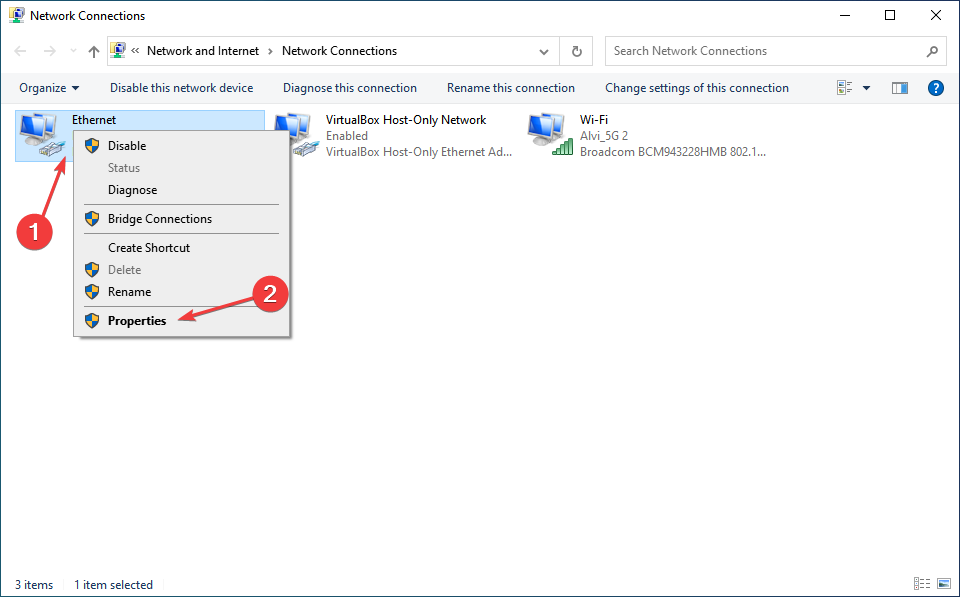
3. Klikšķiniet uz Konfigurēt.

4. Dodieties uz Papildu cilni un izvēlieties Prioritāte un VLAN (vai pakešu prioritāte un VLAN) zem Īpašības.

5. Izvēlieties Prioritāte un VLAN atspējota no Vērtība nolaižamajā izvēlnē un noklikšķiniet uz labi lai saglabātu izmaiņas.
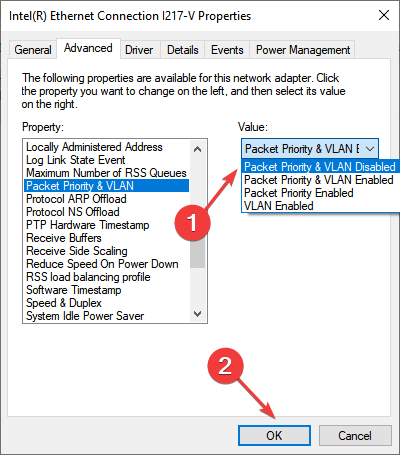
2. Izmantojiet iestatījumu Bridge Connections
- Nospiediet Uzvarēt + R uz tastatūras, lai atvērtu Skrien.
- Ierakstiet šādu komandu un nospiediet Ievadiet lai atvērtu Tīkla savienojumi logs:
ncpa.cpl
- nospiediet un turiet CTRL uz tastatūras un atlasiet abus Bezvadu internets un Ethernet savienojumiem.
- Atlaidiet pogu, ar peles labo pogu noklikšķiniet uz jebkura savienojuma un izvēlieties Tilta savienojumi.
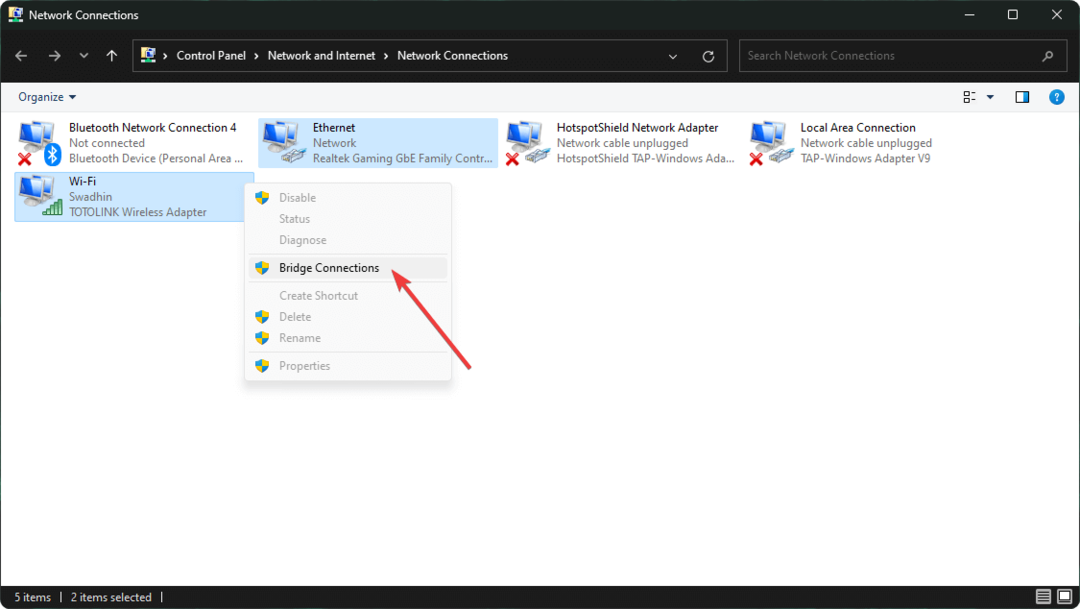
- Restartējiet datoru.
Tagad jūsu dators izmantos abus šos savienojumus. Varat viegli strādāt divos dažādos tīklos, savienojot savienojumus.
Tas ir noderīgāk, ja jums ir vairāki vietējie tīkli. Tomēr dators var vai nevar izmantot internetu no abiem šiem tīkliem vienlaikus.
3. Mainiet savus TCP/IPv4 iestatījumus
- Atveriet Tīkla savienojumi atkal logs.
- Ar peles labo pogu noklikšķiniet uz Ethernet adapteris un dodieties uz to Īpašības.
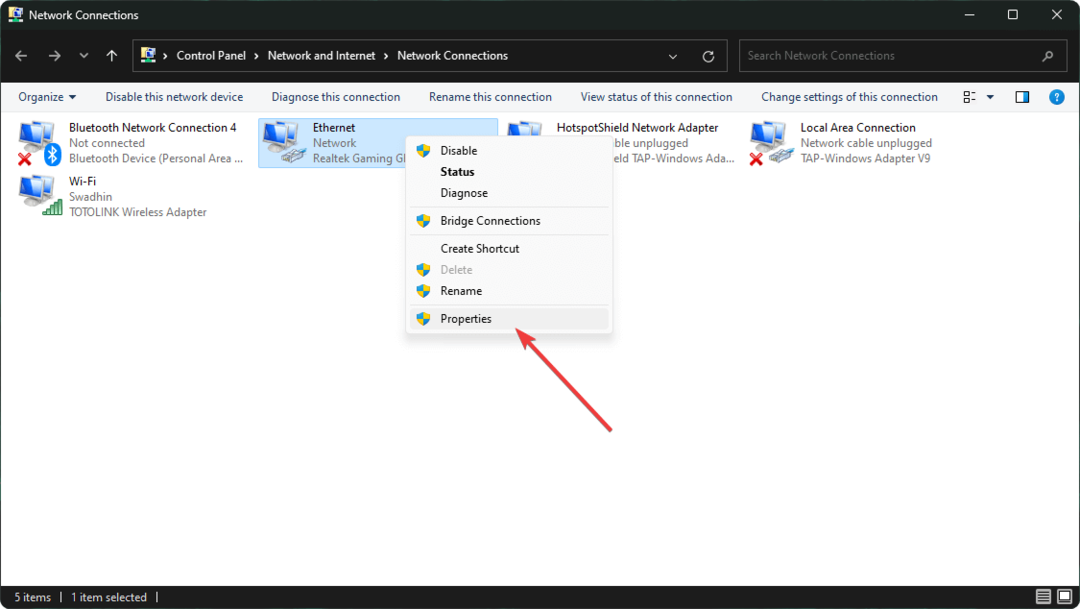
- Veiciet dubultklikšķi uz Interneta protokola 4. versija (TCP/IPv4). Ja nepieciešams, varat izmantot IPv6.

- Klikšķiniet uz Papildu.
- Noņemiet atzīmi no Automātiska metrika.
- Iestatiet vērtību uz 15 un noklikšķiniet uz labi.
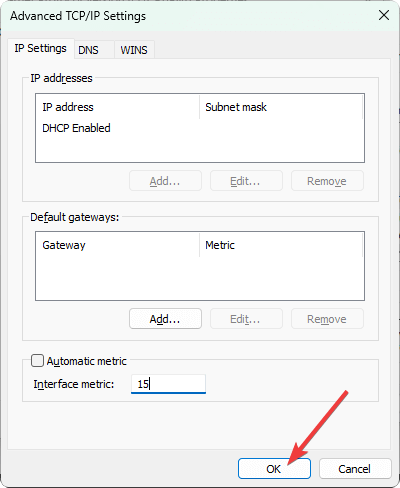
- Dariet to pašu arī ar WiFi adapteri.
- Restartējiet datoru.
No šī brīža Windows vienlīdzīgi izmantos Ethernet un WiFi savienojumu. Dažos gadījumos tas var radīt problēmas kādai programmatūrai un pakalpojumiem. Bet citos gadījumos jūs varat saņemt a ievērojams lejupielādes ātruma palielinājums.
Tā vietā, lai izveidotu savienojumu, jūs varat dot priekšroku šai metodei, ja jūsu galvenais mērķis ir interneta savienojumu apvienošana un lielāka lejupielādes ātruma iegūšana no dažām noteiktām vietnēm.
Tāpat ņemiet vērā, ka vienmēr ir jāpārbauda, vai vienlaikus ir izveidots savienojums ar WiFi un Ethernet. Ja nē, sistēma Windows turpinās izmantot vienu pieejamo savienojumu.
- VXLAN vs VLAN: atšķirības, priekšrocības un trūkumi
- Labojums: Windows nevarēja automātiski saistīt IP protokolu
- 7 labākie tīkla labošanas rīki problēmu novēršanai operētājsistēmā Windows 10
4. Izmantojiet trešās puses programmatūru
Ir dažas programmatūras, kas var arī palīdzēt vienlaikus izmantot Ethernet un WiFi. Tu vari atrast daudzas iespējas, patīk Connectify Hotspot. Ja nepieciešams, varat izmantot jebkuru no tiem operētājsistēmā Windows.
Šāda veida programmatūra var apvienot vairākus tīklus, ar kuriem esat izveidojis savienojumu, izmantojot dažādus adapterus, un nodrošināt ātru un ērtu interneta lietošanu.
Ir arī daudzi citi veidi, kā apvienot interneta savienojumus operētājsistēmā Windows. Varat arī sekot šiem veidiem.
Kādas ir atšķirības starp WiFi un Ethernet?
WiFi ir bezvadu datu nesējs datu pārsūtīšanai, savukārt Ethernet ir vadu datu nesējs. Runājot par veiktspēju, Ethernet ir daudz ātrāks. Tomēr mūsdienu WiFi, īpaši WiFi 6 ar 5 GHz, var darboties ļoti ātri. Bet tas joprojām ir lēnāks nekā vadu.
Ātrums ir atkarīgs arī no adaptera jaudas. Teorētiski jūs varat iegūt vairāk nekā 1 Gbps ātrumu abos. Bet praktiskajā pasaulē bezvadu signāli var nesniegt pilnu veiktspēju.
Kāpēc Wi-Fi ir tik lēns, bet Ethernet ātrs?
Pat ideālos apstākļos Wi-Fi nenodrošinās tik ātru internetu kā Ethernet, taču dažos gadījumos atšķirība ir acīmredzama. Un šeit ir daži iemesli Interneta ātrums ir lēns izmantojot Wi-Fi, bet ātri Ethernet:
- Dators atrodas tālu no maršrutētāja: Visizplatītākais iemesls, kāpēc ātrums samazinās, ir tas, ka dators atrodas tālu no maršrutētāja. Izmantojot bezvadu savienojumus, jo mazāks attālums, jo lielāks ātrums.
- Nepareizi konfigurēti tīkla iestatījumi: Wi-Fi un Ethernet adapteriem ir īpaši tīkla iestatījumi, un, ja Wi-Fi iestatījumi ir nepareizi konfigurēti, tiks ietekmēts interneta ātrums.
Daudzi arī brīnās, vai Wi-Fi un Ethernet vienlaicīga izmantošana nodrošina ātrāku internetu. Atbilde ir Nē. Tas viss ir atkarīgs no maršrutētāja, un jūs varat sasniegt tikai maksimālo ātrumu, ko tas nodrošina, pat izmantojot gan vadu, gan bezvadu savienojumu.
Kāpēc es nevaru vienlaikus izmantot WiFi un Ethernet?
Vai WiFi un Ethernet nedarbojas vienlaikus operētājsistēmā Windows 11, 10 vai 7? Tas var būt vairāku iemeslu dēļ. Tas ietver:
- Novecojuši tīkla draiveri: Lai nevainojami darbotos, ir nepieciešami pareizi strādājoši stabili tīkla draiveri.
- Adapteru fiziski bojājumi: Ja kāds no jūsu tīkla adapteriem ir fiziski bojāts, tas var radīt problēmas.
- Jebkuras iekšējas kļūdas: Iekšējo kļūdu gadījumā var neizdoties apvienot Ethernet un WiFi.
- Atļauju trūkums: Ja neesat sava datora administrators, jūs var nekonfigurēt savienojumus pietiekamu privilēģiju trūkuma dēļ un izmantojiet tos kopā.
Ja pastāv šie iemesli, WiFi un LAN nedarbosies kopā klēpjdatorā vai personālajā datorā. Var būt arī citas lietas, kas var liegt jums to darīt.
Šajā rakstā ir izskaidrots, kā vienlaikus izmantot WiFi un Ethernet, kā arī procedūras. Ja vēlaties, varat mums darīt zināmu savu viedokli par to.

![3 labākie Ethernet kabeļu pagarinātāji, lai nopirktu [2021 Guide]](/f/5d3c8e3ff87749b203dd7a9b451e66eb.jpg?width=300&height=460)
